Андроид – одна из самых популярных операционных систем для мобильных устройств. Но что делать, если возникает необходимость полностью удалить все данные с телефона или планшета на базе Андроида? В этой статье мы расскажем вам о пошаговой инструкции удаления всех данных на вашем устройстве.
Первым шагом будет резервное копирование всех важных данных, таких как контакты, фотографии, видео, сообщения и другие файлы. Вы можете использовать приложения со встроенной функцией резервного копирования или сохранить файлы на облачных сервисах.
После резервного копирования вы можете приступить к процессу удаления данных. В каждой версии операционной системы Андроид может быть разная последовательность действий, поэтому мы сосредоточимся на самом популярном способе.
Для начала откройте меню настройки на вашем устройстве и найдите раздел «Сброс». Затем выберите опцию «Сброс до заводских настроек» или «Сбросить все данные». Возможно, система потребует от вас подтверждения паролем или PIN-кодом.
Важно отметить, что при выполнении этого действия все данные на устройстве будут безвозвратно удалены, и их будет невозможно восстановить.
Как полностью удалить данные на Андроиде

При продаже или передаче вашего устройства Андроид другому человеку, необходимо полностью удалить все данные с него, чтобы избежать возможности несанкционированного доступа к вашей личной информации. Этот процесс может быть выполнен несколькими способами, и ниже приведены подробные инструкции по самым популярным из них.
1. Сброс до заводских настроек
Самый простой способ удалить все данные на Андроиде - это выполнить сброс до заводских настроек. Этот процесс удалит все приложения, настройки и личные данные с устройства. Чтобы выполнить сброс до заводских настроек, следуйте этим шагам:
- Откройте меню "Настройки" на вашем устройстве Андроид.
- Прокрутите вниз и выберите вкладку "Система".
- Нажмите на "Сброс" или "Обновление и сброс".
- Выберите опцию "Сброс до заводских настроек" или "Сброс данных".
- Подтвердите действие и введите ваш пин-код или пароль.
- Нажмите на кнопку "Сбросить телефон" или "Сбросить планшет".
- Подождите, пока устройство выполнит процесс сброса.
2. Шифрование данных и сброс
Если вы хотите быть еще более уверены, что ваши данные не могут быть восстановлены, вы можете сначала зашифровать все данные на устройстве, а затем выполнить сброс до заводских настроек. Чтобы зашифровать данные и сбросить их, следуйте этим инструкциям:
- Откройте меню "Настройки" на вашем устройстве Андроид.
- Прокрутите вниз и выберите вкладку "Безопасность" или "Защита и установки".
- Найдите опцию "Шифрование" или "Зашифровать телефон" и выберите ее.
- Подтвердите шифрование и введите пин-код или пароль.
- Подождите, пока устройство завершит процесс шифрования.
- После шифрования, выполните сброс до заводских настроек, следуя описанным выше шагам.
3. Удаление аккаунтов и шифрование SD-карты
Если вы хотите удалить все связанные с вами аккаунты на устройстве, а также зашифровать данные на SD-карте, обратитесь к следующим инструкциям:
- Откройте меню "Настройки" на вашем устройстве Андроид.
- Прокрутите вниз и выберите вкладку "Аккаунты" или "Профили и облака".
- Выберите каждый из своих аккаунтов и нажмите "Удалить" или "Удалить аккаунт".
- Вернитесь в меню "Настройки" и выберите вкладку "Безопасность".
- Найдите опцию "Шифрование SD-карты" и выберите ее.
- Подтвердите шифрование и подождите, пока устройство завершит процесс.
- После завершения шифрования, выполните сброс до заводских настроек.
Следуя этим инструкциям, вы сможете полностью удалить все данные с вашего устройства Андроид и защитить свою личную информацию.
Подготовительные шаги перед удалением данных

Перед тем, как приступить к полному удалению данных на Андроиде, необходимо выполнить несколько подготовительных шагов, чтобы сохранить важную информацию и защитить свои личные файлы.
Вот что нужно сделать перед тем, как приступить к удалению данных на Андроиде:
| 1. | Создайте резервные копии данных. Перед удалением данных на Андроиде очень важно создать резервные копии всех важных файлов и данных. Это может включать контакты, фотографии, видео, документы и другую информацию. Вы можете использовать облачные сервисы, такие как Google Drive или Dropbox, или подключить свое устройство к компьютеру и скопировать файлы вручную. |
| 2. | Отключите учетную запись Google. Перед удалением данных на Андроиде, вы должны отключить учетную запись Google на вашем устройстве. Это действие поможет защитить ваш аккаунт и предотвратить случайную потерю данных. Чтобы отключить учетную запись Google, перейдите в настройки устройства, затем выберите "Учетные записи" и найдите свою учетную запись Google. Нажмите на нее и выберите пункт "Удалить учетную запись". |
| 3. | Удалите все аккаунты социальных сетей. Если вы входите в социальные сети через приложения на своем устройстве, убедитесь, что вы вышли из всех аккаунтов перед удалением данных. Это поможет предотвратить доступ к вашим личным данным после удаления. |
| 4. | Забудьте пароли и пин-коды. Прежде чем удалять данные на Андроиде, убедитесь, что вы не забудете или не потеряете пароли и пин-коды, необходимые для доступа к вашему устройству в будущем. Если вы забудете пароль или пин-код, у вас не будет возможности восстановить доступ ко всем вашим данным. |
| 5. | Отключите устройство от аккаунтов. Перед удалением данных убедитесь, что ваше устройство не подключено к другим компьютерам или аккаунтам, таким как Google или Dropbox. Это поможет защитить вашу конфиденциальную информацию и предотвратить случайную потерю данных. |
Шаги для полного удаления данных на Андроиде:
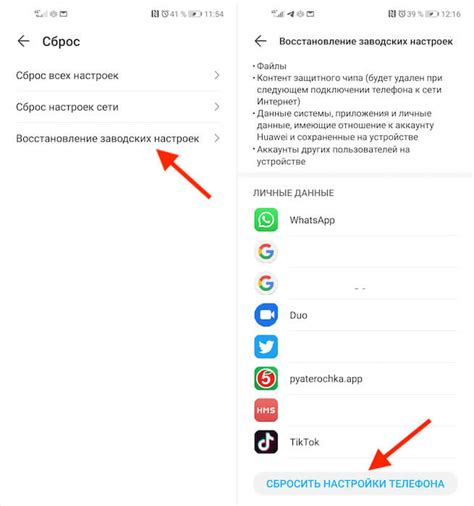
- Создайте резервную копию своих важных данных.
- Перейдите в настройки устройства.
- Выберите вкладку "Система".
- Прокрутите вниз и выберите пункт "Сброс"
- Выберите опцию "Сброс данных на заводские настройки".
- Подтвердите свой выбор.
- Дождитесь завершения процесса сброса.
- После завершения сброса, устройство перезагрузится.
- Пройдите процесс настройки устройства заново.
- Удалите все учетные записи, связанные с устройством.
После выполнения этих шагов, все данные на вашем устройстве будут полностью удалены. Пожалуйста, обратите внимание, что этот процесс нельзя отменить, поэтому убедитесь, что вы заранее создали резервную копию своих важных данных.
Подтверждение успешного удаления всех данных

Поздравляем! Все данные на вашем устройстве Андроид были полностью удалены. Теперь вы можете быть уверены, что никакая информация не осталась доступной никому, кто попытается получить к ней доступ.
Важно помнить! Удаление всех данных на Андроиде означает, что вы не сможете восстановить удаленную информацию. Поэтому убедитесь, что все необходимые данные были сохранены или скопированы в безопасное место перед удалением.
Если вы все-таки забыли скопировать какие-то данные, есть возможность использовать резервную копию, которую, надеемся, вы создали ранее. Это позволит вам восстановить необходимую информацию.
Теперь, после успешного удаления данных, вы можете приступать к настройке устройства заново или передать его другому человеку с чистой совестью, зная, что все ваше личное содержимое было безвозвратно удалено.